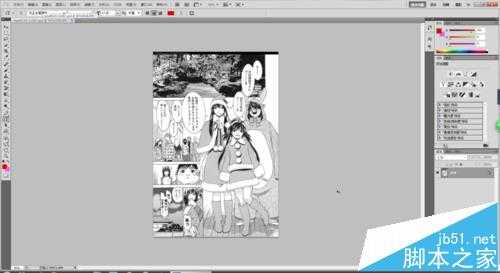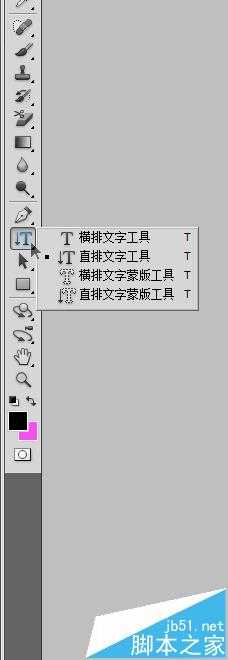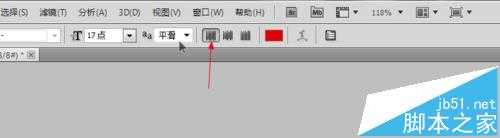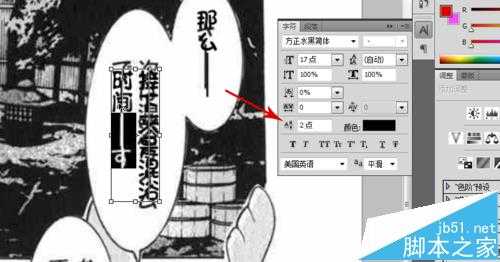PS功能强大,作用也很大.这里学利用PS给漫画嵌字,学好可以找份兼职赚个外快之类的啦~O(∩_∩)O下面大家就来跟我学一下,怎么利用PS给漫画嵌字!
- 软件名称:
- Photoshop CS5 绿色版官方中文正式原版
- 软件大小:
- 104.06MB
- 更新时间:
- 2014-06-01立即下载
1、用PScs5打开需要嵌字的漫画图片
2、ctrl+J复制图层并建立图层组
3、选择文字工具里的直排工具并调整为顶对齐文本
4、寻找类似字体输入,并对齐.字体大小和标点符号大小,尽量和原文保持一致。某些对不齐的破折号可以在{字符--设置基线偏移}里调整.
5、点击前景色并吸取对话框内白颜色
6、选择套索工具--选取选区--填充--内容--前景色--完成!!
注意事项:
不能太快,要有耐心仔细的做!
一定要按住原文字体样式及大小位置
相关推荐:
PS怎么设计漂亮的星云艺术字体?
PS怎么制作六角形龟壳的文字字体效果?
Photoshop怎么改变文字形状? ps调整字体图形的教程
标签:
PS,漫画
免责声明:本站文章均来自网站采集或用户投稿,网站不提供任何软件下载或自行开发的软件!
如有用户或公司发现本站内容信息存在侵权行为,请邮件告知! 858582#qq.com
暂无“PS怎么给漫画嵌字? PS给漫画添加文字的教程”评论...
更新动态
2024年11月27日
2024年11月27日
- 凤飞飞《我们的主题曲》飞跃制作[正版原抓WAV+CUE]
- 刘嘉亮《亮情歌2》[WAV+CUE][1G]
- 红馆40·谭咏麟《歌者恋歌浓情30年演唱会》3CD[低速原抓WAV+CUE][1.8G]
- 刘纬武《睡眠宝宝竖琴童谣 吉卜力工作室 白噪音安抚》[320K/MP3][193.25MB]
- 【轻音乐】曼托凡尼乐团《精选辑》2CD.1998[FLAC+CUE整轨]
- 邝美云《心中有爱》1989年香港DMIJP版1MTO东芝首版[WAV+CUE]
- 群星《情叹-发烧女声DSD》天籁女声发烧碟[WAV+CUE]
- 刘纬武《睡眠宝宝竖琴童谣 吉卜力工作室 白噪音安抚》[FLAC/分轨][748.03MB]
- 理想混蛋《Origin Sessions》[320K/MP3][37.47MB]
- 公馆青少年《我其实一点都不酷》[320K/MP3][78.78MB]
- 群星《情叹-发烧男声DSD》最值得珍藏的完美男声[WAV+CUE]
- 群星《国韵飘香·贵妃醉酒HQCD黑胶王》2CD[WAV]
- 卫兰《DAUGHTER》【低速原抓WAV+CUE】
- 公馆青少年《我其实一点都不酷》[FLAC/分轨][398.22MB]
- ZWEI《迟暮的花 (Explicit)》[320K/MP3][57.16MB]